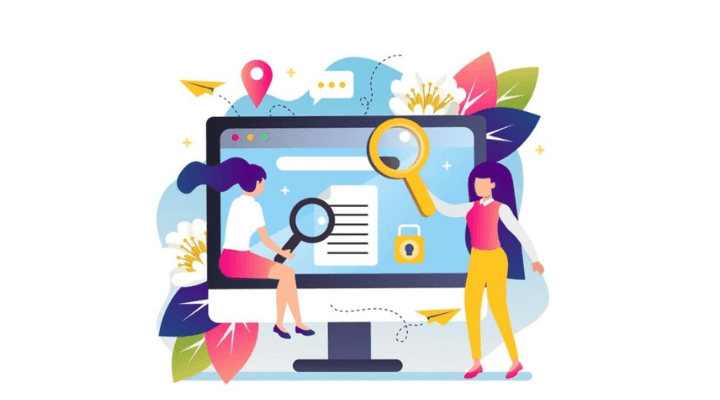
Aqui neste artigo vou mostrar como criar site passo a passo do zero sem precisar contratar alguém para fazer por você.
É possível sim criar um site profissional a partir do zero e você não precisa ter conhecimento em programação para conseguir fazer isso.
Basta seguir o passo a passo
Eu mesmo não sei nada de programação e já criei vários sites sozinho, sem precisar de um especialista no assunto.
Vamos começar o passo a passo? Fique até o final, para você não perder nem uma dica!
Índice do Conteúdo
Como Criar Site na Hostgator do Zero
Antigamente criar um site sozinho era muito difícil, pra ser bem sincero era praticamente impossível.
Vou poder te dar uma ótima notícia. Existem várias ferramentas (gratuitas e pagas) que vem fazendo esse serviço por nós. Pra ser bem sincero vem ajudando muito.
Por isso eu vou mostrar as melhores ferramentas de como criar um site a partir do zero.
Passo 01: Tenha um Domínio para criar um site
Sei que você deve estar se perguntando agora o’que são domínios?
Os domínios são as URLs que aparecem no navegador quando você digita para acessar algum site.
pode dar uma olha na imagem abaixo:
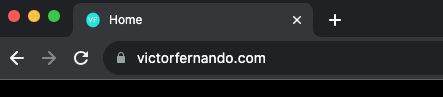
Recomendo que no início compre um domínio próprio.
Hoje tem domínios super baratinhos. Com menos de 35 reais por ano, você já pode criar um site profissional.
A plataforma para registrar um domínio, que eu recomendo muito é a Hostinger e a Hostgator.
Dica rapida:
A Hostinger por ter servidor no Brasil, ela tem uma resposta maior. Por conta disso o carregamento do seu site, pagina, blog. Fica muito mais rápido
Vou deixa um artigo aqui do meu blog explicando o porquê a Hostinger é um pouco melhor que a Hostgator. Quais são a vantagens e desvantagens entre as duas
Obs: Ja usei as duas e posso dizer que elas são ótimas. Mas atualmente a Hostinger e a melhor
Continuando….
Para registrar um domínio, você precisa encontrar um nome que esteja disponível para uso.
Escolha um nome bem legal e acesse o site da hostgator e veja se o nome escolhido por você está livre para registrar.
Caso o domínio que você escolheu não esteja disponível, a Hostgator irá te indicar outras opções de domínio e com finais diferentes, como por exemplo: “.net”,”.com”,”.com.br”, etc…
Após a compra, pode ser que aguarde algumas horas para começar a mexer no site. Pois a plataforma vai estar registrando seu domínio.
Dica rapida:
Se você for contrata hospedagem deixa pra registra o domínio na hora da contração. Porque você vai ganha o domínio grátis
Passo 02: Contrate uma Hospedagem para seu site

A Hospedagem é responsável por colocar e manter seu site no ar e armazena os arquivos e informações do site
Além da Hostgator registra domínios, ela também faz hospedagem do seu site.
E o melhor é que contratando um plano de hospedagem pela Hostgator, você ganha um domínio de graça!
Uso a Hostgator como hospedagem em todos meus projetos e eles nunca decepcionou. Pode confiar!
Escolha um plano que se enquadre nas suas necessidades e confirme sua compra.
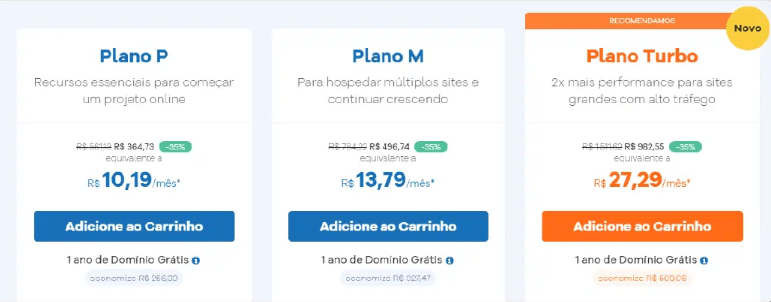
Após ter finalizado a compra, você receberá um e-mail com todos os dados de acesso a hospedagem.
Todas as informações que você precisa para construir o seu site estarão nesse e-mail da hostgator, recomendo que salve este e-mail e coloque nos favoritos.
Passo 03: Configure o servidor DNS do seu site
Depois de criado o domínio e feito a sua hospedagem, é preciso configurá-lo.
abra o seu painel de cliente na Hostgator e vá em seu “produtos”:
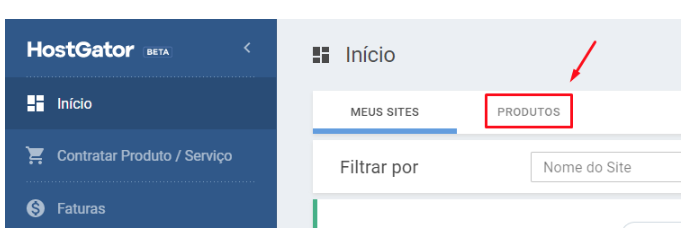
Em seguida, estará o site que você registrou. Procure por “alterar DNS” e clique nele:
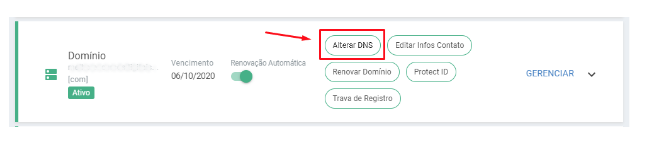
Depois de clicar em DNs da sua Hospedagem na Hostgator, você só precisará selecionar o plano que você contratou.
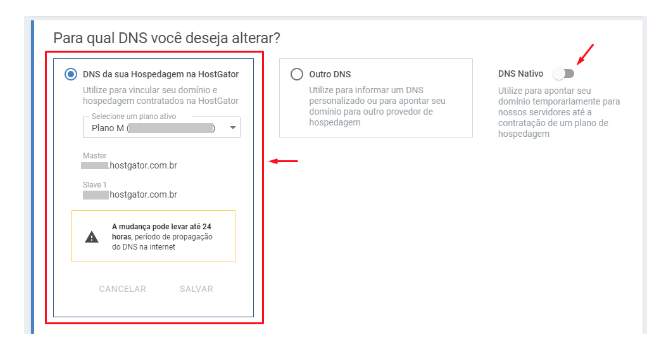
Agora terá que esperar um período para a propagação do Dns na internet. Só que pode levar em torno de 24hr para ficar pronto.
Quando no seu site aparecer uma tela branco ou com a imagem do hostgator, significa que seu site já está pronto para ser configurado pelo Cpanel.
Passo 04: Acessando Cpanel do seu Site
Com todo passo a passo até aqui ( configuração do DNs). O próximo passo é acessar o Cpanel e fazer as configurações.
Para entender um pouco oque é Cpanel, é o painel geral do seu site, e através dele você constrói e administra o site.
Para acessar o Cpanel, basta digitar “/Cpanel” ao final da URL do seu domínio.
Se lembra do e-mail do hostgator que eu pedi pra salvar? É nesse e-mail que receberá a senha e o nome de usuário do Cpanel. Basta preencher os campos abaixo com as informações que estao no e-mail, como está mostrando na imagem
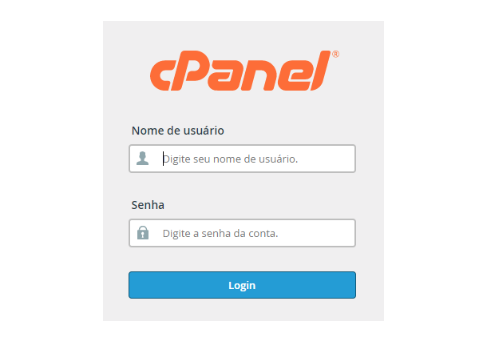
Assim ira abrir o painel de controle do seu site e você poderá continuar fazendo o passo a passo de como criar um site.
Passo 05: Instale o WordPress para criação do site
Para construir o seu site, e deixá-lo do jeito que você deseja, você precisará de um construtor de site, permitindo enviar banner, imagem, textos e muitas outras utilidades, sem precisar mexer com nem uma programação.
E é claro que estamos falando do WordPress!
O WordPress é exatamente oque você precisa como um construtor de site que vai fazer isso tudo por você, e tudo de graça!
Para instalar o WordPress, é necessário acessar o Cpanel.
Acessando o Cpanel do seu site, digite na barra de pesquisa “softaculous apps installer” e depois clique no item que está aparecendo
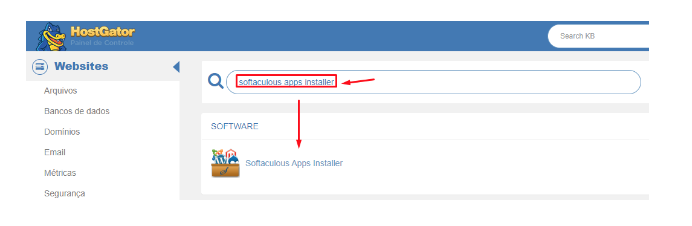
Logo depois irá aparecer uma tela, como a da imagem logo abaixo, perguntado qual deseja instalar.
Você irá escolher o “WordPress” e depois “instalar”
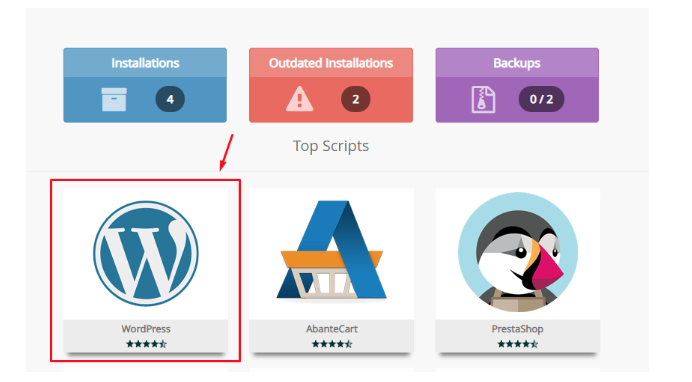
Depois disso, é só preencher os campos abaixo com as informações do seu site e também criar um usuário com login e senha para acessar o seu WordPress.
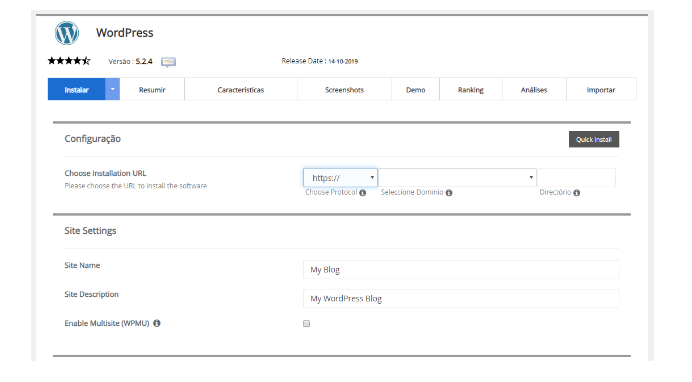
Após ter feito tudo, clique em instalar, aguarde alguns segundos e pronto! Sua instalação está concluída:
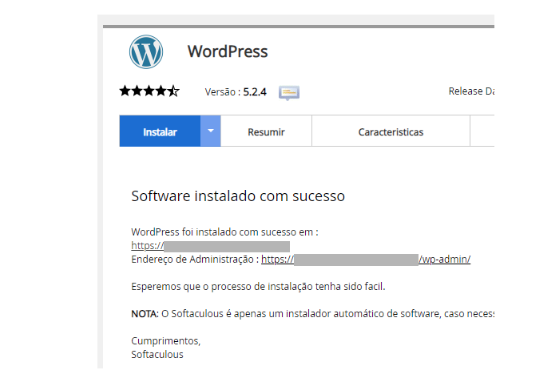
Quando você digitar a URL do seu site ele irá abrir com uma aparência nova, bem diferente da de antes. Mas ainda não esta pronto
Passo 06: Acessando o WordPress dentro do seu Site
Digite “/wp-admin” ao final da sua URL do seu domínio. Para conseguir acessar o WordPress e começar a personalizar.
Depois que a tela ser recarregada, vai aparecer campo como está na imagem abaixo, para você fazer login (colocando usuário e senha).
Você deve inserir login e senha que foi feito o cadastro no passo anterior, ao instalar WordPress
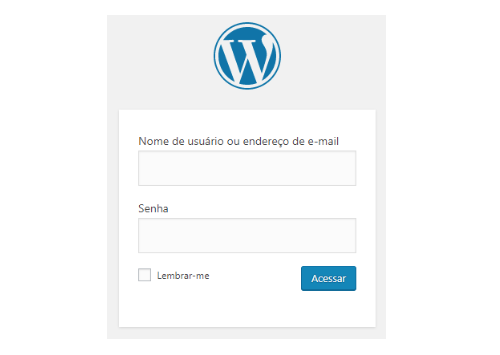
Depois disso,vai carregar o painel do wordpress e será através dele que você conseguirá personalizar o tema, configurar plugins e editar posts e todas as demais configurações do site.
Toda a parte chata de mexer na hospedagem e no Cpanel ficou para trás, dificilmente você precisará configurar mais alguma coisa por lá.
É agora que você irá usar e configurar com WordPress o seu site.
Passo 07: Configure o Layout do Site
Bom, agora já está com toda estrutura pronta e configurada, mas falta personalizar a aparência e deixar o layout do jeito que você quer.
Va na barra lateral escura que aparece no seu painel do WordPress e procure por “Apresentação ou Aparência”. Depois clique em “tema”.
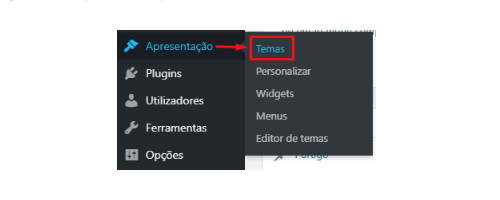
Agora você poderá escolher temas gratuitos e pagos para seu site, e deixa com a aparência bonita
Escolha um tema que for responsivo, que esteja também disponível na versão mobile
Se você quiser uma indicação de tema bonito e profissional para seu blog, a minha recomendação é o tema wp avenger. Uso esse tema aqui no meu blog e acho incrível!
Por que é importante ter um site próprio?
Se você está em busca de maneiras para ganhar dinheiro na internet, ter site próprio e profissional é praticamente obrigatório.
Não importa se você quer trabalhar como produtor, afiliado, e-commerce etc… Ter um site próprio irá valorizar a sua marca pessoal.
Sem contar que o site é uma propriedade sua, porque o facebook, instagram e Youtube outras redes sociais não são suas
E como o site é sua propriedade, quem manda é você.
E mesmo que você queira usar as redes sociais para vender online. O site proprio pode potencializar mais o seu negócio e o deixa ainda mais sólido.
viu como é bem simples de criar um site?
Como visto, você não precisa lidar com programação e nem mesmo contratar especialista.
Basicamente tudo que você precisa é de domínio e hospedagem e instalar o WordPress no seu site.
A minha recomendação é que você use a Hostinger ou hotgator para hospedagem e ainda ganhar domínio de graça com a mesma plataforma. Fica muito mais barato fazer assim. Clique aqui ou no botão abaixo para conhecer a Hostgator!
Espero que tenha gostado desse conteúdo e ajudado de alguma forma.
Qualquer dúvida como criar site passo a passo, pode deixar um comentário aqui abaixo desse post, que tentarei ao máximo te ajudar.
Até o próximo post!
Victor Fernando.








Deixe um comentário